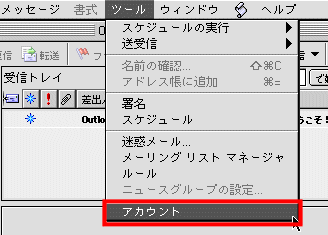Microsoft Outlook Express 5.05 でのSMTP AUTHの設定方法を解説いたします。Microsoft Outlook Express は、Microsoft 社のメールソフトです。
既にメールの設定はされているものとして説明いたします。設定をされていない方は、まず機種別のメーラー設定を参考に設定をしてください。
※SMTP AUTH認証を利用できるのは、Microsoft Outlook Express 5.05 からになります。以前のバージョンのMicrosoft Outlook Express 5をお使いの方は、バージョンアップを行ってください。
1.Outlook Express を起動します
![]()
![]() Outlook
Express 5.05 アイコンをダブルクリックします。
Outlook
Express 5.05 アイコンをダブルクリックします。
2.メニューの「ツール」-「アカウント」を選択します
3.「アカウント」設定画面が表示されます

![]() 該当のアカンウトを選択し、「編集」をクリックします。
該当のアカンウトを選択し、「編集」をクリックします。
ここでは[test@infonia.ne.jp]を選択します
4.“アカウントの編集”画面が表示されます
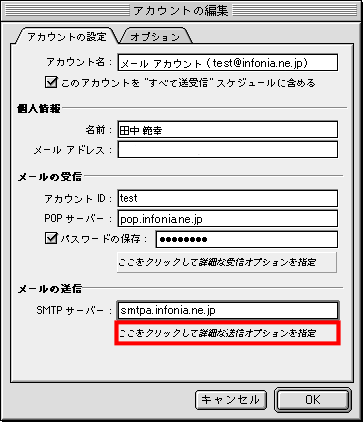
![]() SMTPサーバーを
mx.infonia.ne.jp から [smtpa.infonia.ne.jp] へ変更します
SMTPサーバーを
mx.infonia.ne.jp から [smtpa.infonia.ne.jp] へ変更します
![]() 「ここをクリックして詳細な送信オプションを指定」をクリックします
「ここをクリックして詳細な送信オプションを指定」をクリックします
5.“詳細な送信オプション”画面が表示されます

![]() 「SMTPサーバーで認証を必要とする」を選択します。
「SMTPサーバーで認証を必要とする」を選択します。
![]() 「次のアカウントでログオンする」を選択します。
「次のアカウントでログオンする」を選択します。
![]() アカウントIDには[POPユーザー名@infonia.ne.jp]を入力します。
アカウントIDには[POPユーザー名@infonia.ne.jp]を入力します。
![]() パスワードには[POPパスワード]を入力します。
パスワードには[POPパスワード]を入力します。
![]() 「パスワードの保存」を選択します。
「パスワードの保存」を選択します。
![]() 終わりましたらクローズボックスをクリックして画面を閉じます。
終わりましたらクローズボックスをクリックして画面を閉じます。
ここでは、メールアドレスをアカウント名として[test@infonia.ne.jp]と設定しています。
以上で設定は完了です。